Kaip pakeisti arba atkurti numatytąją „Camera Roll“ aplanko vietą sistemoje „Windows 10“.

Šiame vadove bus parodyta, kaip pakeisti arba atkurti numatytąją „Camera Roll“ aplanko vietą sistemoje „Windows 10“.
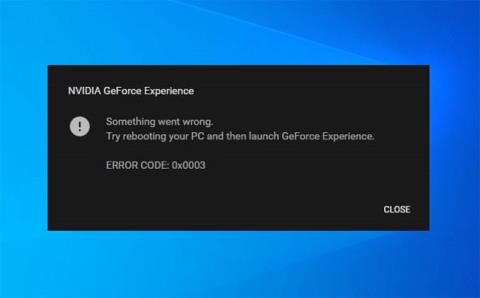
Jei bandydami paleisti programą Windows kompiuteryje susiduriate su NVIDIA GeForce Experience klaida 0x0003, nepraleiskite šio straipsnio!
„NVIDIA GeForce Experience“ programa padeda atnaujinti GPU tvarkykles, automatiškai optimizuoti žaidimo nustatymus, kad būtų pasiektas geriausias našumas, transliuoti tiesioginę transliaciją, įrašyti žaidimo vaizdo įrašus ir nuotraukas ir kt.
Susidūrus su šia problema. Gausite visą klaidos pranešimą;
Something went wrong. Try rebooting your PC and then launch GeForce Experience.
Error Code: 0x0003Klaidos priežastis 0x0003
Šią klaidą galite patirti dėl vienos ar daugiau žinomų priežasčių:
NVIDIA GeForce Experience klaida 0x0003
Kaip ištaisyti NVIDIA GeForce Experience klaidą 0x0003
Jei susiduriate su šia problema, galite išbandyti toliau pateiktus siūlomus sprendimus jokia tvarka ir sužinoti, ar tai padeda išspręsti problemą.
1. Paleiskite programą GeForce Experience su administratoriaus teisėmis
Šiam sprendimui reikia paleisti „GeForce Experience“ programą kaip administratorių ir patikrinti, ar problema išspręsta.
2. Iš naujo paleiskite visas NVIDIA paslaugas
Atlikite šiuos veiksmus:
- Paspauskite Windows klavišą + R , kad iškviestumėte dialogo langą Vykdyti .
- Dialogo lange Vykdyti įveskite services.msc ir paspauskite Enter , kad atidarytumėte Paslaugas.
- Paslaugų lange raskite visas NVIDIA paslaugas ir paleiskite jas iš naujo. Norėdami paleisti iš naujo, tiesiog dešiniuoju pelės mygtuku spustelėkite paslaugą ir parinkčių meniu pasirinkite Paleisti iš naujo .
Taip pat įsitikinkite, kad visos su NVIDIA susijusios paslaugos veikia ir nė viena iš jų nėra išjungta. Jei pastebite, kad kuri nors NVIDIA paslauga neveikia, dešiniuoju pelės mygtuku spustelėkite ją ir pasirinkite Pradėti.
- Tada paleiskite NVIDIA GeForce Experience programą ir patikrinkite, ar klaida išspręsta. Jei tai neveikia, tęskite kitą sprendimą.
3. Leiskite NVIDIA telemetrijos konteinerio paslaugai sąveikauti su darbalaukiu
Atlikite šiuos veiksmus:
- Atviros paslaugos.
- Paslaugų lange raskite NVIDIA telemetrijos konteinerio paslaugą ir dešiniuoju pelės mygtuku spustelėkite ją, kad galėtumėte redaguoti ypatybes.
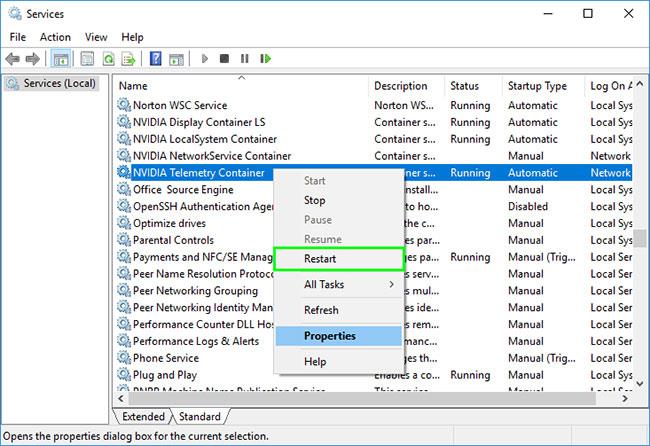
Raskite NVIDIA telemetrijos konteinerio paslaugą
- Ypatybių lange pereikite į skirtuką Prisijungti ir įsitikinkite, kad pažymėtas laukelis šalia Leisti paslaugai sąveikauti su darbalaukiu vietinės sistemos paskyroje .
- Norėdami išeiti, spustelėkite mygtuką Taikyti > Gerai .
- Kai grįšite į pagrindinį paslaugų langą , įsitikinkite, kad veikia visos toliau nurodytos susijusios NVIDIA paslaugos. Norėdami pradėti paslaugą, dešiniuoju pelės mygtuku spustelėkite ir pasirinkite Pradėti.
- Tada patikrinkite, ar problema išlieka.
4. Iš naujo nustatykite tinklo adapterį
Šis sprendimas reikalauja iš naujo nustatyti tinklo adapterį ir patikrinti, ar problema išspręsta.
5. Atnaujinkite NVIDIA grafikos tvarkyklę
Turėtumėte reguliariai atnaujinti tvarkykles, nes atnaujintos tvarkyklės sukuria geriausią bendrą patirtį. Galite pasirinkti atnaujinti NVIDIA tvarkykles rankiniu būdu .
6. Pašalinkite ir iš naujo įdiekite „NVIDIA GeForce Experience“.
Jei nė vienas iš aukščiau paminėtų metodų neveikia, kaip paskutinę priemonę turėsite pašalinti programą iš programų ir funkcijų programėlės , tada atsisiųsti ir iš naujo įdiegti „NVIDIA GeForce Experience“ savo sistemoje.
Šiame vadove bus parodyta, kaip pakeisti arba atkurti numatytąją „Camera Roll“ aplanko vietą sistemoje „Windows 10“.
Sumažinus nuotraukų dydį ir talpą, bus lengviau jas dalytis ar siųsti kam nors. Visų pirma, sistemoje „Windows 10“ galite keisti nuotraukų dydį keliais paprastais veiksmais.
Jei jums nereikia rodyti neseniai aplankytų elementų ir vietų saugumo ar privatumo sumetimais, galite jį lengvai išjungti.
Viena vieta daugybei operacijų valdyti tiesiai sistemos dėkle.
Sistemoje „Windows 10“ galite atsisiųsti ir įdiegti grupės strategijos šablonus, kad galėtumėte tvarkyti „Microsoft Edge“ nustatymus, o šiame vadove bus parodytas procesas.
Užduočių juostoje yra nedaug vietos, o jei reguliariai dirbate su keliomis programomis, gali greitai pritrūkti vietos, kad galėtumėte prisegti daugiau mėgstamų programų.
Būsenos juosta „File Explorer“ apačioje nurodo, kiek elementų yra viduje ir pasirinkta šiuo metu atidarytame aplanke. Du toliau esantys mygtukai taip pat yra dešinėje būsenos juostos pusėje.
„Microsoft“ patvirtino, kad kitas svarbus naujinimas yra „Windows 10 Fall Creators Update“. Štai kaip atnaujinti operacinę sistemą anksčiau nei įmonė oficialiai ją paleidžia.
Energijos parinktyse esantis nustatymas Leisti pažadinimo laikmačius leidžia „Windows“ automatiškai pažadinti kompiuterį iš miego režimo, kad būtų galima atlikti suplanuotas užduotis ir kitas programas.
„Windows“ sauga siunčia pranešimus su svarbia informacija apie jūsų įrenginio būklę ir saugą. Galite nurodyti, kokius pranešimus norite gauti. Šiame straipsnyje Quantrimang parodys, kaip įjungti arba išjungti pranešimus iš „Windows“ saugos centro sistemoje „Windows 10“.
Taip pat gali patikti, kad spustelėję užduočių juostos piktogramą pateksite tiesiai į paskutinį atidarytą langą programoje, nereikalaujant miniatiūros.
Jei norite pakeisti pirmąją savaitės dieną sistemoje „Windows 10“, kad ji atitiktų šalį, kurioje gyvenate, darbo aplinką arba geriau tvarkytumėte kalendorių, galite ją pakeisti nustatymų programoje arba valdymo skydelyje.
Pradedant nuo jūsų telefono programos versijos 1.20111.105.0, buvo pridėtas naujas Kelių langų nustatymas, leidžiantis įjungti arba išjungti įspėjimą prieš uždarant kelis langus, kai išeinate iš jūsų telefono programos.
Šiame vadove bus parodyta, kaip įjungti arba išjungti „Win32“ ilgų kelių strategiją, kad keliai būtų ilgesni nei 260 simbolių visiems „Windows 10“ vartotojams.
Prisijunkite prie „Tips.BlogCafeIT“, kad sužinotumėte, kaip išjungti siūlomas programas (siūlomas programas) sistemoje „Windows 10“ šiame straipsnyje!
Šiais laikais naudojant daugybę nešiojamiesiems kompiuteriams skirtų programų akumuliatorius greitai išsikrauna. Tai taip pat viena iš priežasčių, kodėl kompiuterių baterijos greitai senka. Toliau pateikiami efektyviausi būdai taupyti akumuliatorių sistemoje „Windows 10“, kuriuos skaitytojai turėtų apsvarstyti.
Jei norite, galite standartizuoti visų savo kompiuterio naudotojų paskyros paveikslėlį į numatytąjį paskyros paveikslėlį ir neleisti vartotojams vėliau pakeisti paskyros nuotraukos.
Ar pavargote nuo to, kad „Windows 10“ kiekvieną kartą atnaujinant jus erzina su „Išnaudokite dar daugiau „Windows“ pranašumų? Tai gali būti naudinga kai kuriems žmonėms, bet ir trukdyti tiems, kuriems to nereikia. Štai kaip išjungti šią funkciją.
Jei turite galingą kompiuterį arba neturite daug paleisties programų sistemoje „Windows 10“, galite pabandyti sumažinti arba net visiškai išjungti paleisties delsą, kad jūsų kompiuteris būtų paleistas greičiau.
„Microsoft“ naujoji „Chromium“ pagrindu sukurta „Edge“ naršyklė nebepalaiko EPUB el. knygų failų. Jei norite peržiūrėti EPUB failus sistemoje Windows 10, jums reikės trečiosios šalies EPUB skaitytuvo programos. Čia yra keletas gerų nemokamų parinkčių, iš kurių galite rinktis.
Kiosko režimas sistemoje „Windows 10“ yra režimas, skirtas naudoti tik vieną programą arba pasiekti tik 1 svetainę su svečiais.
Šiame vadove bus parodyta, kaip pakeisti arba atkurti numatytąją „Camera Roll“ aplanko vietą sistemoje „Windows 10“.
Redaguojant pagrindinio kompiuterio failą gali nepavykti prisijungti prie interneto, jei failas nebus tinkamai pakeistas. Šis straipsnis padės jums redaguoti pagrindinio kompiuterio failą sistemoje „Windows 10“.
Sumažinus nuotraukų dydį ir talpą, bus lengviau jas dalytis ar siųsti kam nors. Visų pirma, sistemoje „Windows 10“ galite keisti nuotraukų dydį keliais paprastais veiksmais.
Jei jums nereikia rodyti neseniai aplankytų elementų ir vietų saugumo ar privatumo sumetimais, galite jį lengvai išjungti.
„Microsoft“ ką tik išleido „Windows 10“ jubiliejinį naujinį su daugybe patobulinimų ir naujų funkcijų. Šiame naujame atnaujinime pamatysite daug pakeitimų. Nuo „Windows Ink“ rašalo palaikymo iki „Microsoft Edge“ naršyklės plėtinių palaikymo, Start Menu ir Cortana taip pat buvo žymiai patobulinti.
Viena vieta daugybei operacijų valdyti tiesiai sistemos dėkle.
Sistemoje „Windows 10“ galite atsisiųsti ir įdiegti grupės strategijos šablonus, kad galėtumėte tvarkyti „Microsoft Edge“ nustatymus, o šiame vadove bus parodytas procesas.
Tamsus režimas yra tamsaus fono sąsaja sistemoje „Windows 10“, padedanti kompiuteriui taupyti akumuliatoriaus energiją ir sumažinti poveikį naudotojo akims.
Užduočių juostoje yra nedaug vietos, o jei reguliariai dirbate su keliomis programomis, gali greitai pritrūkti vietos, kad galėtumėte prisegti daugiau mėgstamų programų.






















